Hướng dẫn In Vé Dò Trên Trình Duyệt Internet Explorer
Hướng dẫn này giúp bạn điều chỉnh canh lề bãng in vé dò trên trình duyệt Internet Explorer cho chất lượng bãng in tốt nhất.
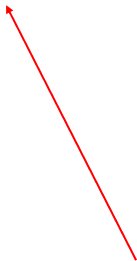
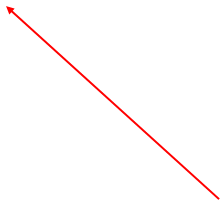
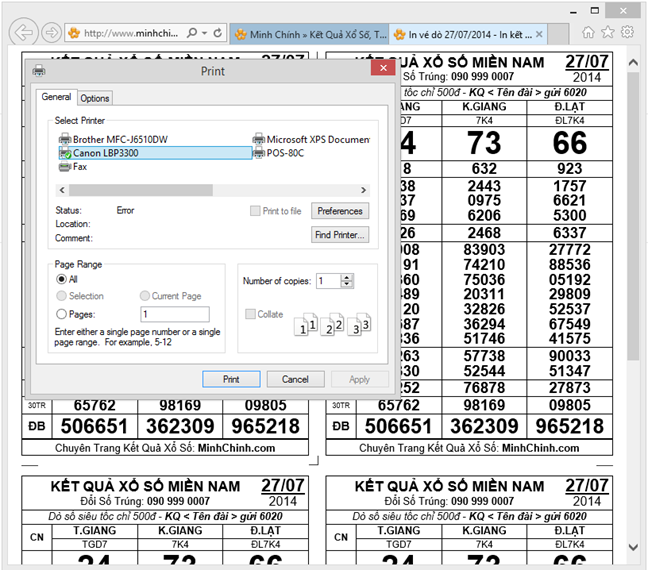

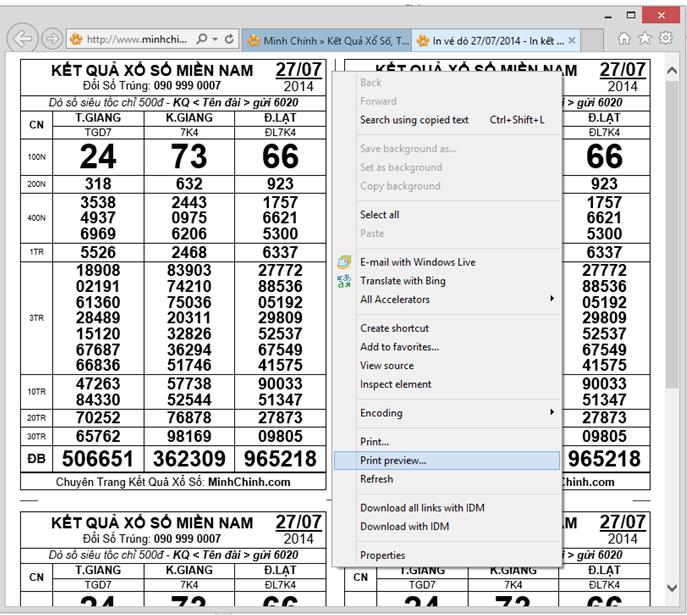
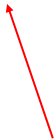

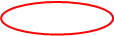
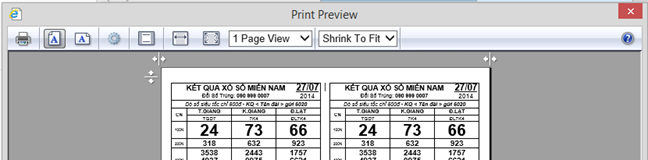


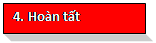


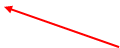

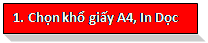
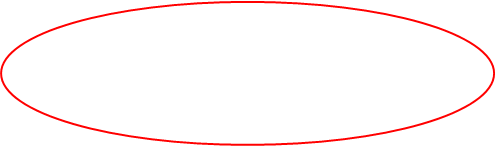
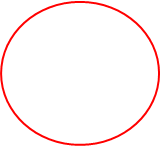
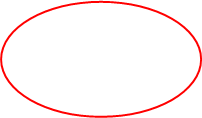
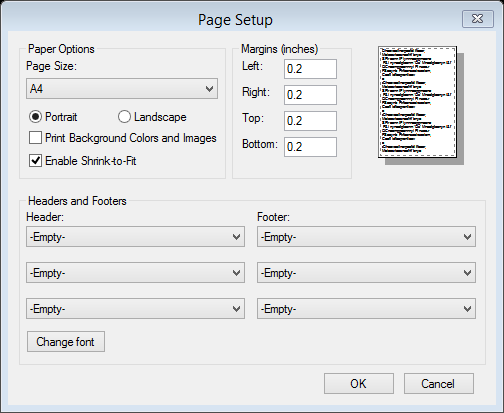
Cài đặt bảng in trên trình duyệt Internet Explorer
Sau khi bấm In Vé Dò của sổ Bảng In Vé Dò Như Sau:
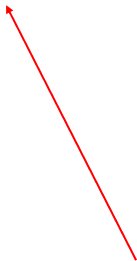
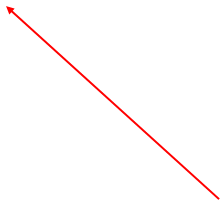
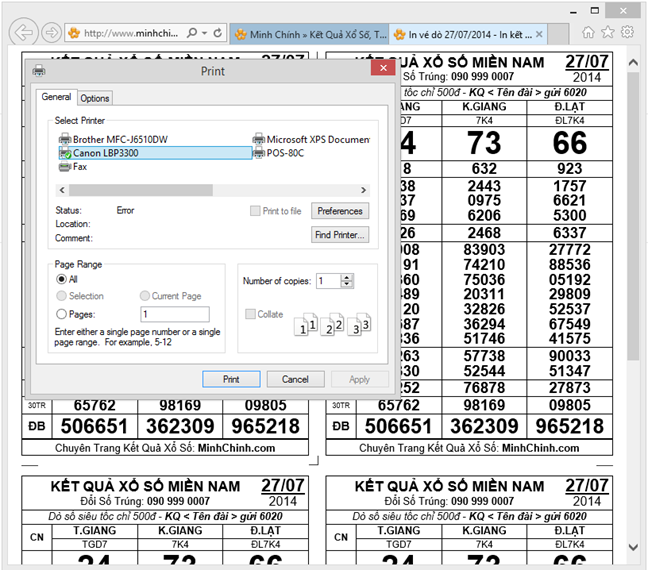
- Nếu đây là lần in đầu tiên trên trang của chúng tôi, bạn hãy bấm Cancel và tiến hành cái đặt Trang In theo hướng dẫn bên dưới.
- Nếu bạn đã cài đặt Trang In rồi thì hãy nhấn Print
Hướng dẫn cài đặt trang IN
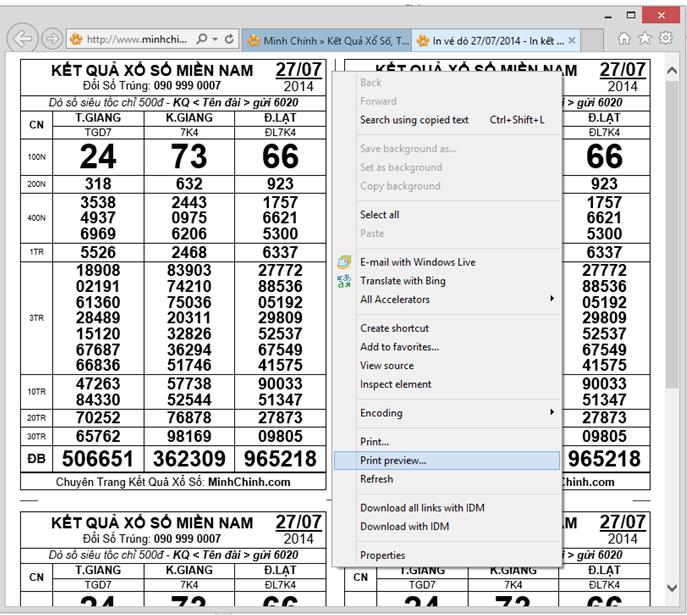
Click chuột phải lên màn hình -> Chọn Print preview . Của sổ Print preview sẽ hiễn thị và bạn hãy chọn các tùy chọn như hình bên dưới
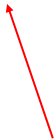
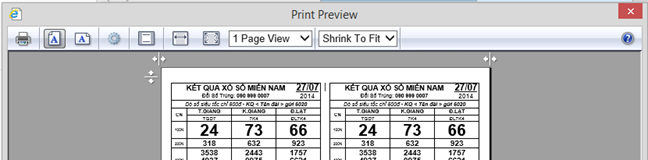
Sau đó Click vào biểu tường Cài đặt để chỉnh canh lề và đầu trang chân trang. ( Page Setup )

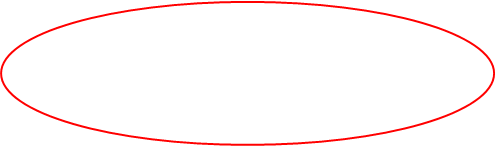
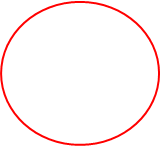
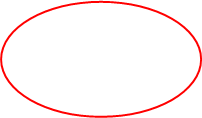
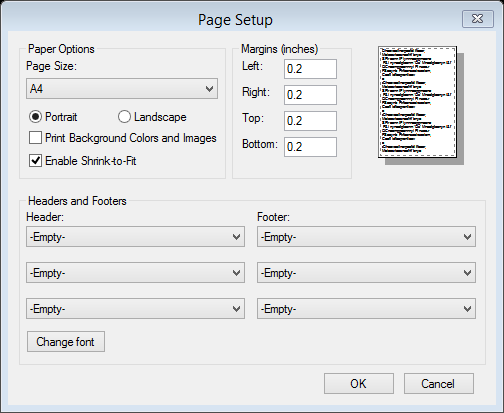
Xong rồi , giờ hãy bấm Print và xem kết quả.
Chúc Bạn Thành Công !





